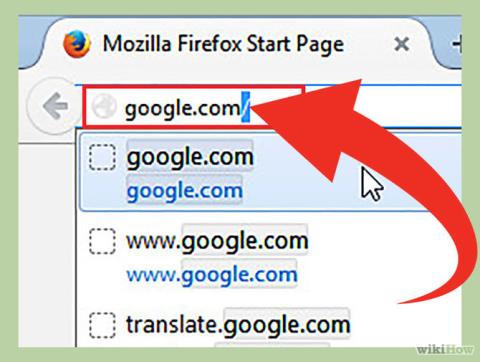Ελέγξτε τη διεύθυνση IP σας με τους απλούς τρόπους προβολής IP σε αυτό το άρθρο, βοηθώντας σας να γνωρίζετε γρήγορα την ακριβή διεύθυνση IP του υπολογιστή σας.
Οι διευθύνσεις IP (ή διευθύνσεις πρωτοκόλλου Διαδικτύου) χρησιμοποιούνται για την αναγνώριση υπολογιστών σε δίκτυο και συσκευών σε δίκτυο. Όταν οι υπολογιστές επικοινωνούν μεταξύ τους στο Διαδίκτυο ή σε ένα τοπικό δίκτυο, στέλνουν πληροφορίες ο ένας στις διευθύνσεις IP του άλλου . Εάν δεν ξέρετε πώς να βρείτε τη διεύθυνση IP στον υπολογιστή σας. Το παρακάτω άρθρο Wiki.SpaceDesktop θα σας παρουσιάσει και θα σας καθοδηγήσει στον πιο γρήγορο τρόπο να βρείτε και να ελέγξετε τη διεύθυνση IP στον υπολογιστή σας.
Οι τρόποι αναζήτησης IP παρατίθενται στο άρθρο:
Χρησιμοποιήστε μια μηχανή αναζήτησης
Προβολή IP στη διαμόρφωση του δρομολογητή
Χρησιμοποιήστε εντολές Cmd των Windows
Προβολή IP στις Λεπτομέρειες σύνδεσης δικτύου
Πώς να ελέγξετε τη διεύθυνση IP στο Linux
Προβολή IP στον ιστότοπο IP
Μέθοδος 1: Βρείτε τη δημόσια διεύθυνση IP χρησιμοποιώντας μια μηχανή αναζήτησης
Βήμα 1: Ανοίξτε το Bing ή το Google

Το Bing και το Google είναι δύο μηχανές αναζήτησης που σας επιτρέπουν να αναζητάτε διευθύνσεις IP , εξωτερικές διευθύνσεις IP ή δημόσιες IP γρήγορα και εύκολα. Η διεύθυνση του δρομολογητή ή η διεύθυνση του μόντεμ σας εμφανίζεται επίσης εδώ.
Βήμα 2: Πληκτρολογήστε τη διεύθυνση IP στη γραμμή εργαλείων αναζήτησης

Πληκτρολογήστε τη διεύθυνση IP στη γραμμή εργαλείων αναζήτησης και, στη συνέχεια, πατήστε Enter για αναζήτηση. Αυτή η μέθοδος ισχύει μόνο σε Google, Bing, Ask, DuckDuckGo και σε ορισμένες άλλες μηχανές αναζήτησης. Σημειώστε ότι αυτή η μέθοδος δεν ισχύει στο Yahoo .
Βήμα 3: Αναζητήστε τη διεύθυνση IP σας

Η δημόσια διεύθυνση IP σας θα εμφανιστεί στα πρώτα αποτελέσματα αναζήτησης. Εάν χρησιμοποιείτε το Ask , η δημόσια διεύθυνση IP σας θα εμφανιστεί στην κορυφή της ενότητας Περισσότερες απαντήσεις (άλλες ερωτήσεις).
Η δημόσια διεύθυνση IP σας είναι μια σειρά από 4 ακέραιους αριθμούς που χωρίζονται με τελείες. Για παράδειγμα, 199.27.79.192.
Εάν δεν ξέρετε πώς να προβάλετε τη διεύθυνση IP στον υπολογιστή, το τηλέφωνο ή το tablet σας, ανατρέξτε εδώ.
Μέθοδος 2: Βρείτε τη δημόσια διεύθυνση IP σας στις ρυθμίσεις του δρομολογητή
Βήμα 1: Ανοίξτε τη σελίδα διαμόρφωσης του δρομολογητή

Σχεδόν όλοι οι δρομολογητές σας έχουν πρόσβαση μέσω της διεπαφής Ιστού. Κατά την πρόσβαση σε αυτόν τον ιστότοπο, μπορείτε να προσαρμόσετε τη διαμόρφωση του δρομολογητή σας εδώ.
Ανοίξτε τη διεπαφή Ιστού εισάγοντας τη διεύθυνση IP του δρομολογητή σας σε ένα πρόγραμμα περιήγησης Ιστού . Στη συνέχεια, ελέγξτε τη διεύθυνση IP του δρομολογητή σας . Συνήθως υπάρχουν μερικές δημοφιλείς διευθύνσεις IP του δρομολογητή όπως:
- 192.168.1.1
- 192.168.0.1
- 192.168.2.1
Βήμα 2: Ανοίξτε τη σελίδα Κατάσταση δρομολογητή, Διαδίκτυο ή WAN

Ανοίξτε τη σελίδα Κατάσταση δρομολογητή, Διαδίκτυο ή WAN για να βρείτε τη διαθέσιμη εξωτερική διεύθυνση IP του δρομολογητή . Μπορείτε να αναζητήσετε εξωτερικές διευθύνσεις IP σε τοποθεσίες όπως Internet, Κατάσταση δρομολογητή ή Κατάσταση WAN (Δίκτυο ευρείας περιοχής) .
Βήμα 3: Βρείτε τη διεύθυνση IP σας

Στις σελίδες Κατάσταση δρομολογητή, Διαδίκτυο ή WAN που μόλις ανοίξατε, θα δείτε τη διεύθυνση IP σας στην περιοχή "Θύρα Διαδικτύου" ή "Διεύθυνση IP Διαδικτύου" .
Η διεύθυνση IP σας είναι μια σειρά από 4 ακέραιους αριθμούς που χωρίζονται με τελείες. Για παράδειγμα 199.2.7.79.192.
Μέθοδος 3: Βρείτε την ιδιωτική διεύθυνση IP στα Windows χρησιμοποιώντας τη γραμμή εντολών
Βήμα 1: Ανοίξτε τη γραμμή εντολών

Πατήστε το συνδυασμό πλήκτρων Windows + R και πληκτρολογήστε cmd στο πλαίσιο Αναζήτηση . Στη συνέχεια, πατήστε Enter για να ανοίξετε τη γραμμή εντολών.
Στα Windows 8 , πατήστε το συνδυασμό πλήκτρων Windows + X και επιλέξτε Γραμμή εντολών στο Μενού .
Βήμα 2: Εκτελέστε την εντολή "ipconfig"
Πληκτρολογήστε "ipconfig" και πατήστε Enter . Στην οθόνη θα δείτε μια λίστα με πληροφορίες σύνδεσης δικτύου. Όλα τα δίκτυα που είναι συνδεδεμένα στον υπολογιστή σας θα εμφανίζονται εδώ.
Βήμα 3: Βρείτε τη διεύθυνση IP σας

Θα δείτε τη διεύθυνση IP σας στη γραμμή διεύθυνσης IPv4 κάτω από το όνομα του τύπου σύνδεσης.
Η διεύθυνση IP σας είναι μια σειρά 4 ακεραίων αριθμών που χωρίζονται με τελείες, για παράδειγμα 192.168.1.4 .
Μέθοδος 4: Βρείτε την ιδιωτική διεύθυνση IP στα Windows χρησιμοποιώντας τις Συνδέσεις δικτύου
Βήμα 1: Ανοίξτε τις Συνδέσεις δικτύου

Ο πιο γρήγορος τρόπος είναι να πατήσετε το συνδυασμό πλήκτρων Windows + R και να πληκτρολογήσετε ncpa.cpl . Στη συνέχεια, πατήστε Enter για να ανοίξετε το παράθυρο Συνδέσεις δικτύου.
Βήμα 2:

Κάντε δεξί κλικ στην Ενεργή σύνδεση (ενεργή σύνδεση). Στη συνέχεια, επιλέξτε Κατάσταση . Εμφανίζεται ένα παράθυρο Κατάσταση που δείχνει την τρέχουσα κατάσταση και τη διαμόρφωση της σύνδεσής σας στο δίκτυο. Εάν χρησιμοποιείτε Windows XP , κάντε κλικ στην καρτέλα Υποστήριξη .
Βήμα 3: Ανοίξτε το παράθυρο Λεπτομέρειες σύνδεσης δικτύου

Κάντε κλικ για να επιλέξετε Λεπτομέρειες . Εμφανίζεται ένα παράθυρο Λεπτομέρειες σύνδεσης δικτύου . Η εσωτερική σας διεύθυνση IP θα εμφανίζεται στη "Διεύθυνση IP" ή στη "Διεύθυνση IPv4".
Μέθοδος 5: Ελέγξτε την ιδιωτική διεύθυνση IP στο Linux
Βήμα 1: Ανοίξτε το τερματικό

Μπορείτε να ελέγξετε την εσωτερική διεύθυνση IP στο Linux με την εντολή Terminal . Αποκτήστε πρόσβαση στο τερματικό πατώντας το συνδυασμό πλήκτρων Ctrl+Alt+T .
Βήμα 2: Εισαγάγετε μία από τις εντολές διαμόρφωσης IP

Για να εμφανίσετε τη διεύθυνση IP σας , μπορείτε να χρησιμοποιήσετε 2 διαφορετικές εντολές.
- sudo ip addr show : Για αυτήν την εντολή πρέπει να εισαγάγετε τον κωδικό πρόσβασης διαχειριστή και στη συνέχεια να χρησιμοποιήσετε αυτήν την εντολή.
- /sbin/ifconfig: Για αυτήν την εντολή θα λάβετε ένα μήνυμα που θα λέει ότι δεν έχετε δικαιώματα διαχειριστή . Στη συνέχεια, πληκτρολογήστε sudo /sbin/ifconfig και πληκτρολογήστε τον κωδικό πρόσβασης.
Βήμα 3: Βρείτε τη διεύθυνση IP σας

Κάθε εντολή θα εμφανίζει λεπτομερείς πληροφορίες για όλες τις συνδέσεις που είναι εγκατεστημένες στον υπολογιστή σας. Το καθήκον σας είναι να βρείτε τη σύνδεση που χρησιμοποιείτε.
Η εσωτερική σας διεύθυνση IP είναι μια σειρά από 4 ακέραιους αριθμούς που χωρίζονται με τελείες. Για παράδειγμα, 192.168.1.4.
Μέθοδος 6: Βρείτε τη διεύθυνση IP σας στην IP ιστοτόπων

Μπορείτε να αποκτήσετε πρόσβαση σε έναν από τους παρακάτω συνδέσμους για να βρείτε τη διεύθυνση IP του υπολογιστή σας .
Καλή τύχη!